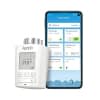Was genau ist ein Mesh-WLAN Netzwerk?
Häufig ist eine gute WLAN-Qualität nicht im gesamten Haus gesichert. Einige Zimmer liegen eventuell außer Reichweite des Routers oder dickere Wände verschlechtern das Signal. Eine Lösung für dieses Problem ist das sogenannte MESH-WLAN. Dabei handelt es sich um eine Verbindung zwischen einzelnen Mesh-Stationen über WLAN statt eines Netzwerkkabels. Die Geräte sind dadurch flexibel platzierbar und können gezielter in Räumen platziert werden, in denen die Signalstärke verbessert werden soll. Der Vorteil eines Mesh-WLANs ist, dass im Gegensatz zur herkömmlichen Nutzung eines Repeaters, die WLAN Leistung nicht halbiert wird. Dies ist möglich, da das Mesh-WLAN das herkömmliche WLAN vollkommen ersetzt und ein eigenes Netz kreiert. Dieses WLAN-Netz verfügt über mehr Zugriffspunkte, welche alle miteinander querverbunden sind und sich gleichzeitig eine Kennung teilen. Dadurch sind die Netzgeräte immer am Knotenpunkt mit der stärksten Leistung und sorgen für ein stabileres Netz im Haushalt und ein problemlos funktionierendes Smart Home. Denn eine große Anzahl an eingebundenen Geräten können ebenfalls ein Grund dafür sein, dass das WLAN in den eigenen vier Wänden überlastet und die Verbindung geschwächt wird.
FRITZ!Box Mesh-Funktionen aktivieren – so geht’s
Um die Mesh-Funktion in der FRITZ!Box einzuschalten, sind einige Dinge nötig.. Es gilt jedoch zu beachten, dass nicht jede FRITZ!Box Mesh-fähig ist. Die Kompatibilität ist von der unterstützten Software Version abhängig. Für eine erfolgreiche Verbindung ist die Version FRITZ!OS 7 von Nöten, anschließend müssen folgende Schritte befolgt werden:
- Im Browser fritz.box eingeben und Enter drücken
- Über den Reiter „Heimnetz“ zu „Mesh“ gelangen
- Die Grafik zeigt an, bei welchen Geräten die Mesh-Funktion bereits aktiviert ist
Üblicherweise ist das Mesh-WLAN einer FRITZ!Box bereits aktiviert.
FRITZ!Box als Mesh Repeater einrichten – so geht’s
Die FRITZ!Box ist normalerweise als „Mesh Master“ eingerichtet und bildet somit das Herzstück des Mesh-Netzwerks. Die Fritzbox kann mit den folgenden Schritten jedoch auch als Mesh Repeater verwendet werden.
Hinweis: Der zu verbindende Router muss mindestens über die Softwareversion FRITZ!OS 7 verfügen.
- Computer per WLAN oder Netzwerkkabel mit der FRITZ!Box verbinden, die zum Mesh Repeater umfunktioniert werden soll
- Sollte der Computer bereits mit einem Mesh Master verbunden sein, Verbindung trennen
- In der Benutzeroberfläche den Reiter „Heimnetz“ wählen und zu „Mesh“ navigieren
- In der Registerkarte „Mesh Einstellungen“ muss die Option „FRITZ!Box als Mesh Repeater“ aktiviert werden
- Zusätzlich die Option „Diese FRITZ!BOX ist Netzwerkgerät (IP-Client) im Heimnetz […]“ aktivieren
Anschließend muss entschieden werden, ob die FRITZ!Box mit einem Netzwerkkabel oder per WLAN mit dem Mesh Master verbunden werden soll.
Bei der Verbindung über ein Netzwerkkabel gilt:
- Die Option „per Lan“ aktivieren
- „Übernehmen“ klicken, um die Einstellungen zu speichern
- LAN-Anschluss der FRITZ!Box per Netzwerkkabel mit Lan-Anschluss des Mesh Masters verbinden
Wenn die Verbindung über WLAN entstehen soll muss Folgendes beachtet werden:
- Die Option „per WLAN“ aktivieren
- In der angezeigten Tabelle das Funknetz des Mesh Masters wählen
- Netzwerkschlüssel des Mesh Masters eingeben
- Einstellungen mit Klick auf „Übernehmen“ speichern
Mesh Repeater per Tastendruck ins Mesh integrieren – so geht’s
Um einen weiteren Mesh Repeater ins nun neu erstellte Mesh WLAN zu integrieren, sind nur 3 Schritte notwendig:
- Die Verbindungstaste des Mesh Repeaters so lange gedrückt halten, bis die WLAN-LED blinkt
- Nach zirka zwei Minuten diesen Vorgang beim Mesh Master ausüben, bis auch dort die LED leuchtet
- Sobald im Interface des Mesh Masters der Mesh Repeater mit dem Mesh-Symbol angezeigt wird, ist der Vorgang abgeschlossen
Die mit * gekennzeichneten Links sind sogenannte Affiliate Links. Kommt über einen solchen Link ein Einkauf zustande, werden wir mit einer Provision beteiligt. Für Sie entstehen dabei keine Mehrkosten.
Wir haben Kooperationen mit verschiedenen Partnern. Unter anderem verdienen wir als Amazon-Partner an qualifizierten Verkäufen.